Với sự ra mắt của iOS 17, Apple đã giới thiệu tính năng StandBy (Chế độ chờ) mới, biến iPhone của bạn thành một màn hình hiển thị thông tin hữu ích khi đang sạc và đặt ngang. Tuy nhiên, đối với không ít người dùng, sự xuất hiện bất ngờ của chế độ này có thể gây khó chịu, đặc biệt khi họ không chủ động bật hay thậm chí không biết tên gọi chính xác của nó. Nếu bạn đang tìm cách thoát khỏi màn hình chờ ngang đầy “bí ẩn” này, đừng lo lắng, bài viết này sẽ hướng dẫn bạn cách vô hiệu hóa nó một cách dễ dàng.
StandBy iPhone là gì và vì sao bạn có thể muốn tắt nó?
Chế độ StandBy trên iPhone được thiết kế để mang lại trải nghiệm tiện lợi, biến chiếc điện thoại của bạn thành một chiếc đồng hồ đầu giường thông minh, khung ảnh kỹ thuật số hoặc màn hình hiển thị widget tùy chỉnh khi thiết bị đang sạc và được đặt ở hướng ngang. Mục đích của Apple là cung cấp một giao diện hữu ích, dễ nhìn từ xa mà không cần tương tác trực tiếp với điện thoại.
Tuy nhiên, điểm gây tranh cãi là StandBy được tự động kích hoạt ngay sau khi bạn cập nhật lên iOS 17. Điều này có nghĩa là nhiều người dùng có thể bất ngờ thấy màn hình iPhone của mình chuyển sang chế độ này mà không hề hay biết về sự tồn tại của nó, dẫn đến cảm giác bối rối hoặc thậm chí giật mình nếu màn hình hiển thị những nội dung không mong muốn. Đối với những ai hiếm khi đặt iPhone sạc theo chiều ngang hoặc đơn giản là không có nhu cầu sử dụng một màn hình chờ, StandBy có thể trở thành một tính năng thừa thãi và gây phiền phức.
Hướng dẫn chi tiết cách tắt chế độ StandBy trên iPhone
Sau một thời gian tìm kiếm trong các cài đặt như “Màn hình & Độ sáng”, nhiều người dùng mới nhận ra StandBy có một mục cài đặt riêng biệt. Một khi đã biết vị trí, việc tắt StandBy trên iPhone trở nên cực kỳ đơn giản:
- Mở ứng dụng Cài đặt (Settings) trên iPhone của bạn.
- Cuộn xuống và chạm vào mục StandBy.
- Tại đây, bạn sẽ thấy một công tắc gạt ở đầu trang mang tên StandBy. Hãy gạt công tắc này sang vị trí Tắt để vô hiệu hóa hoàn toàn tính năng này.
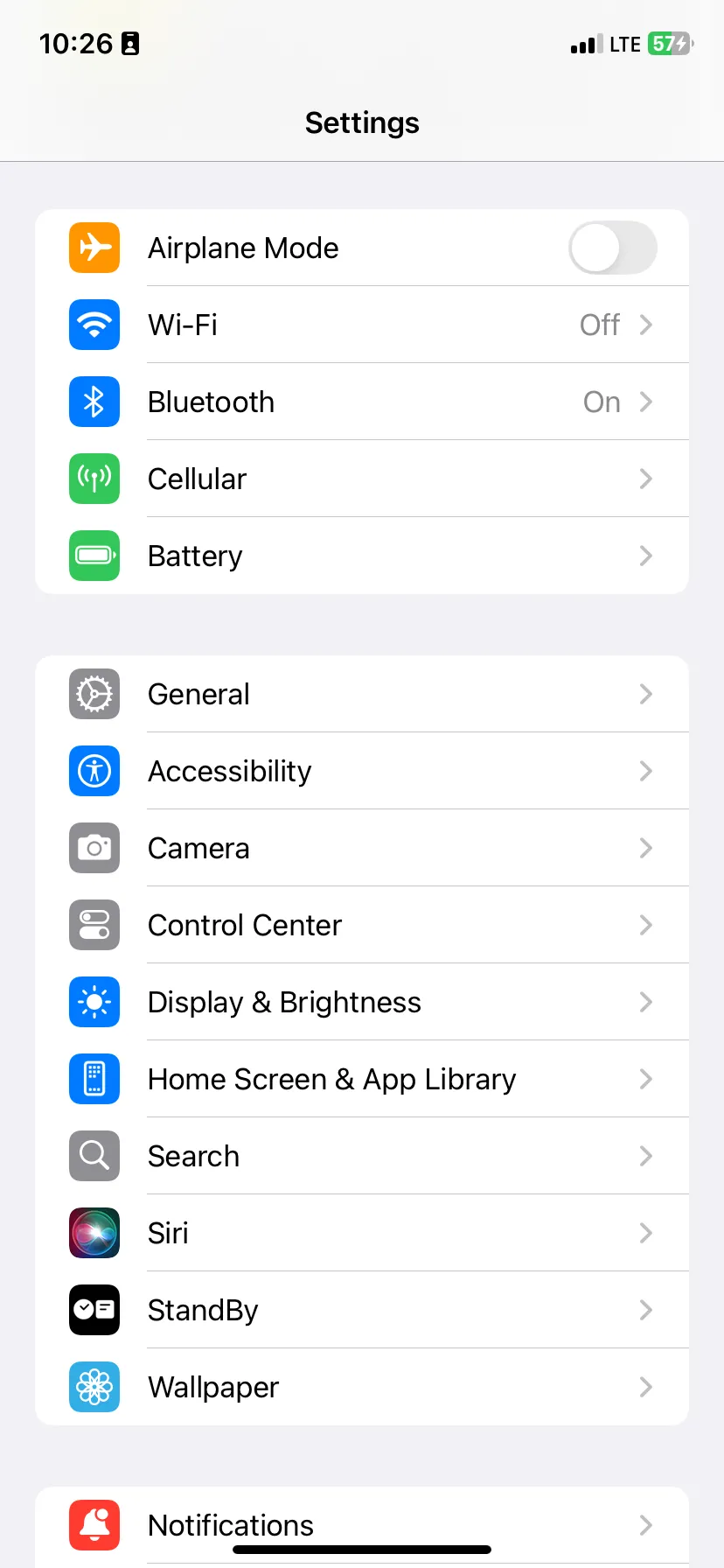 Giao diện cài đặt StandBy trên iPhone, minh họa vị trí mục StandBy để bật/tắt chế độ chờ
Giao diện cài đặt StandBy trên iPhone, minh họa vị trí mục StandBy để bật/tắt chế độ chờ
Sau khi tắt, iPhone của bạn sẽ không tự động chuyển sang chế độ StandBy nữa khi đang sạc và đặt ngang. Điều này giúp bạn kiểm soát hoàn toàn trải nghiệm sử dụng thiết bị của mình.
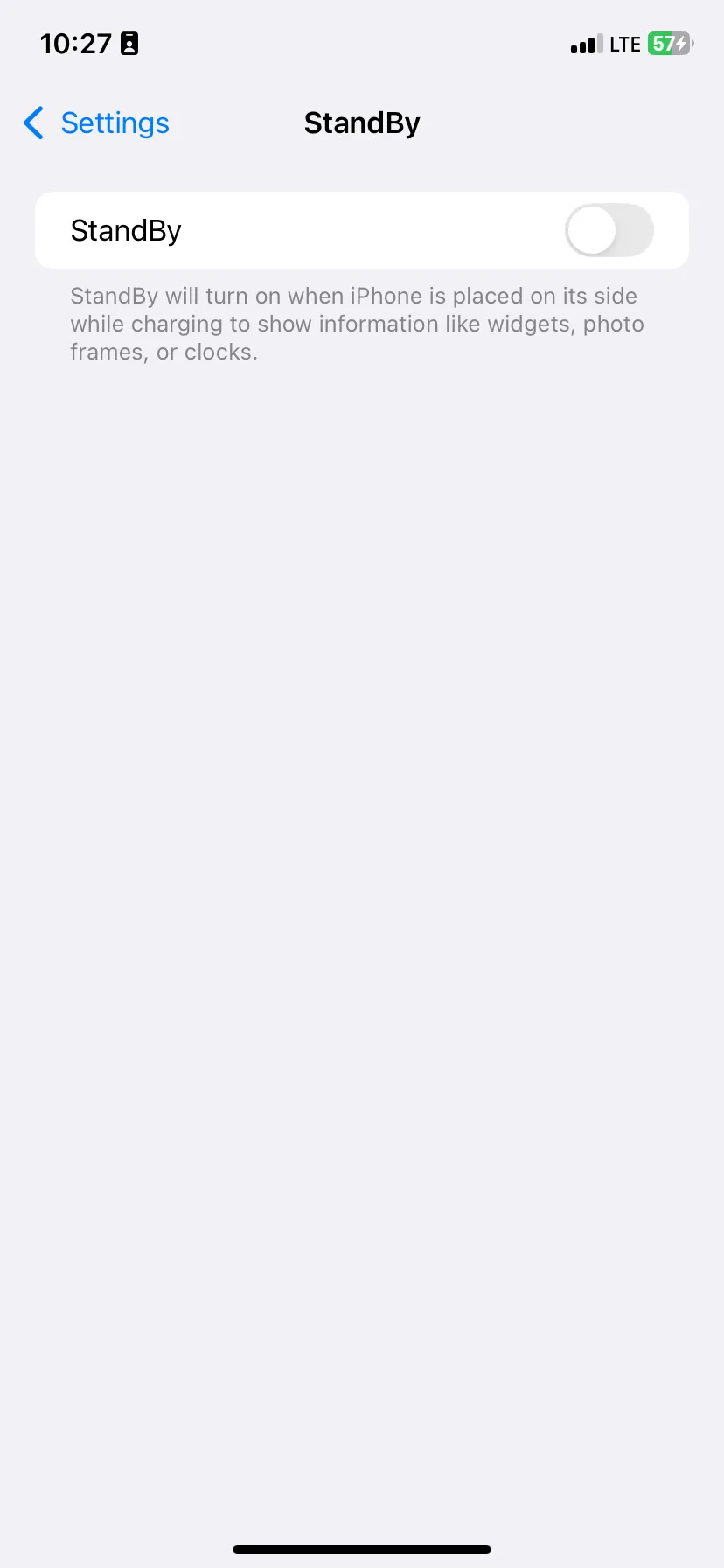 Cài đặt chế độ StandBy của iPhone đã tắt, cho thấy nút gạt StandBy ở vị trí "Tắt" để vô hiệu hóa tính năng
Cài đặt chế độ StandBy của iPhone đã tắt, cho thấy nút gạt StandBy ở vị trí "Tắt" để vô hiệu hóa tính năng
Nếu bạn không muốn tắt hoàn toàn StandBy mà chỉ muốn điều chỉnh để nó phù hợp hơn với nhu cầu, bạn có thể khám phá các tùy chọn khác trong cùng mục cài đặt này. Ví dụ, bạn có thể bật Chế độ ban đêm (Night Mode) để màn hình hiển thị tông màu đỏ dịu nhẹ, ít gây chói mắt vào buổi tối. Ngoài ra, bạn cũng có thể tùy chỉnh cách nhận thông báo khi iPhone đang ở chế độ StandBy hoặc thay đổi các widget hiển thị để chỉ hiện những thông tin thực sự hữu ích cho mình, chẳng hạn như đồng hồ, lịch, hoặc thậm chí là tiếng ồn trắng để dễ ngủ hơn.
Chế độ StandBy, dù hữu ích với một số người, lại có thể là một sự “giới thiệu” bất ngờ đối với những người dùng khác, đặc biệt khi nó tự động bật và hiển thị những nội dung không mong muốn. Hy vọng rằng, với hướng dẫn chi tiết này, bạn đã có thể dễ dàng kiểm soát và vô hiệu hóa tính năng StandBy trên iPhone của mình, mang lại trải nghiệm sử dụng điện thoại thoải mái và đúng ý muốn nhất.